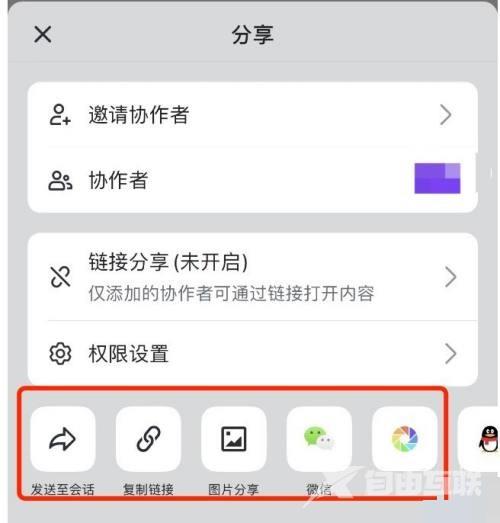飞书用户完成文档的编辑后,可以直接将文档分享给其他人,那么飞书怎么分享文档呢?接下来就为大家带来飞书分享文档教程的详细操作步骤介绍,感兴趣的朋友可以来了解一下。
飞书用户完成文档的编辑后,可以直接将文档分享给其他人,那么飞书怎么分享文档呢?接下来就为大家带来飞书分享文档教程的详细操作步骤介绍,感兴趣的朋友可以来了解一下。
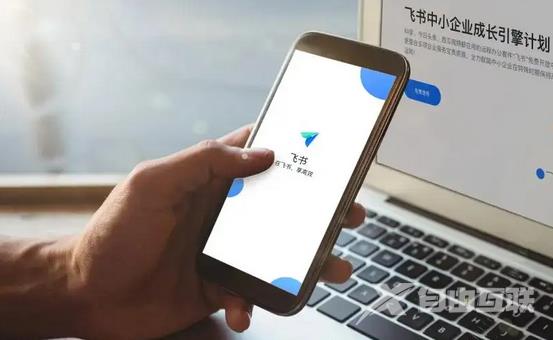
飞书分享文档教程
1、首先打开飞书。
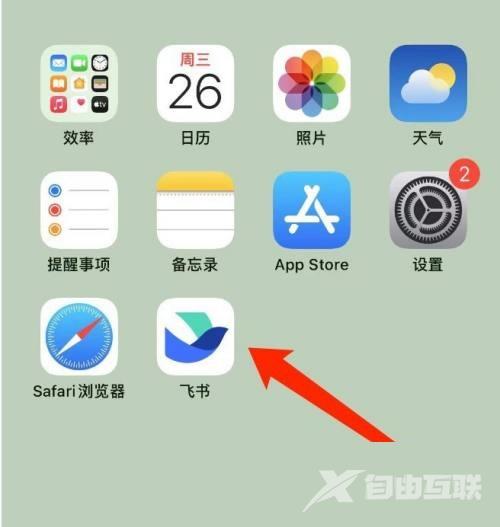
2、然后点击云文档。
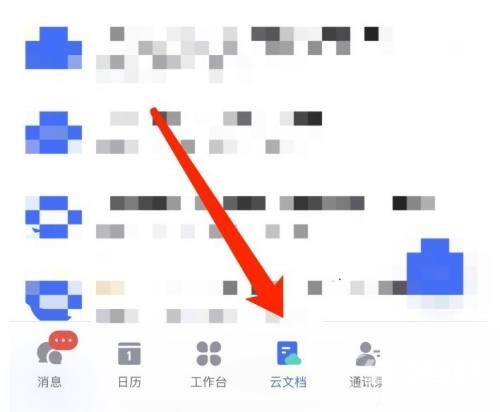
3、选择需分享的文档。
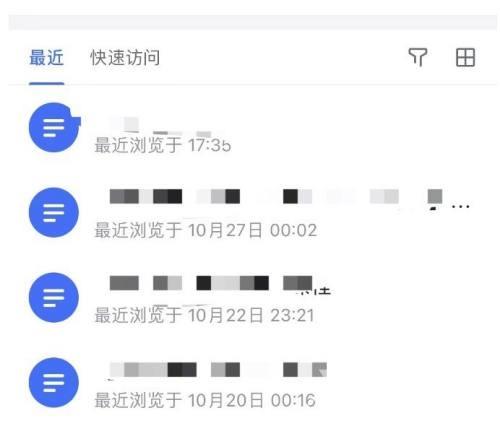
4、接着点击下图的图标。
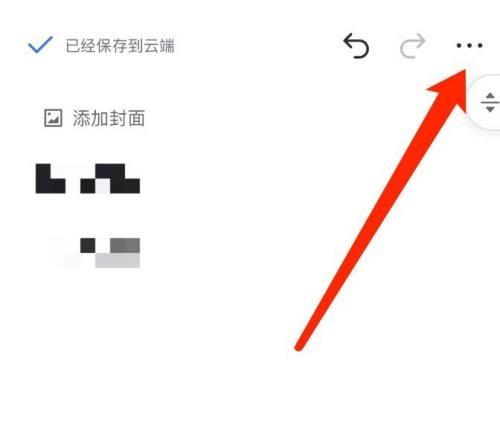
5、点击分享。
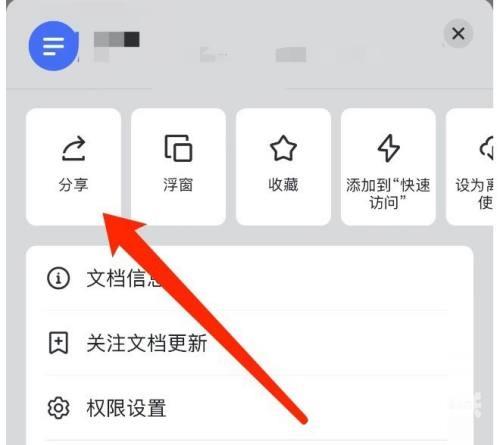
6、最后选择分享的方式。